Win10蓝牙耳机配对失败怎么解决
时间:2025-06-27 11:32:22 349浏览 收藏
来到golang学习网的大家,相信都是编程学习爱好者,希望在这里学习文章相关编程知识。下面本篇文章就来带大家聊聊《Win10蓝牙耳机无法识别?配对问题解决方法》,介绍一下,希望对大家的知识积累有所帮助,助力实战开发!
Win10蓝牙耳机无法识别问题可通过以下步骤解决:1.重启电脑和耳机;2.检查蓝牙开关是否启用;3.通过设备管理器查看蓝牙驱动是否有异常并更新;4.确保“Bluetooth Support Service”服务正在运行;5.确认耳机处于配对模式;6.移除旧设备后重新配对;7.关闭飞行模式;8.尝试更新或回滚蓝牙驱动;9.检查系统是否为最新版本;10.避免信号干扰;11.排查硬件问题。若耳机在其他设备可用,则可能是兼容性或设置问题,可交叉测试判断问题来源。彻底解决连接不稳定还需检查蓝牙适配器、更新BIOS,必要时重装系统或寻求专业帮助。

无法识别蓝牙耳机?别慌,Win10蓝牙配对问题其实挺常见的,原因也五花八门。从驱动程序到蓝牙服务,再到一些莫名其妙的系统设置,都可能导致你的耳机“隐身”。下面就来一步步排查,帮你找回你的音乐世界。

解决方案
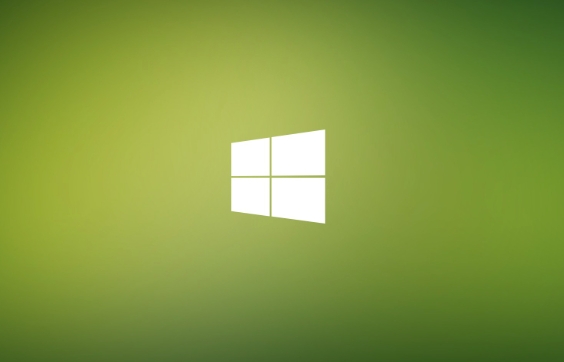
首先,最简单的,重启电脑和蓝牙耳机。别笑,很多时候就是这么简单粗暴有效。如果不行,继续往下看。
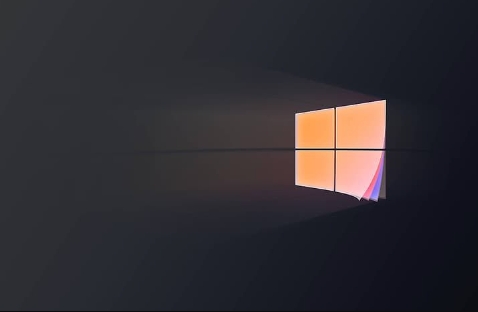
检查蓝牙是否已启用: 确保Win10的蓝牙开关是打开的。可以在任务栏右下角的通知中心里找找看,或者直接在设置里搜索“蓝牙”,确认已启用。
设备管理器排查: 右键点击“此电脑”,选择“管理”,打开“设备管理器”。看看蓝牙设备有没有黄色感叹号或者问号。如果有,说明驱动有问题,需要更新或重新安装。
蓝牙支持服务: 按Win + R键,输入“services.msc”,打开服务管理器。找到“Bluetooth Support Service”,确保它的启动类型是“自动”,并且服务状态是“正在运行”。如果不是,手动启动它。
配对模式: 确保你的蓝牙耳机处于配对模式。不同的耳机进入配对模式的方式不一样,一般是长按电源键或者配对按钮。具体可以参考耳机的说明书。
移除旧设备: 如果之前配对过,但现在无法连接,可以尝试移除旧的配对信息。在“设置”->“设备”->“蓝牙和其他设备”中,找到你的耳机,点击“移除设备”。然后重新搜索并配对。
飞行模式: 确认飞行模式已关闭。有时候不小心开启了飞行模式,会导致蓝牙被禁用。
更新或回滚驱动: 在设备管理器中,找到你的蓝牙适配器,右键点击选择“更新驱动程序”。如果更新后问题依然存在,可以尝试回滚到之前的驱动版本。
系统更新: 确保你的Win10系统是最新版本。微软会定期发布系统更新,其中可能包含蓝牙相关的修复。
干扰: 蓝牙信号容易受到干扰。尽量避免在有微波炉、无线路由器等设备的附近使用蓝牙耳机。
硬件问题: 如果以上方法都试过了,还是不行,那可能就是硬件问题了。可以尝试在其他设备上测试你的蓝牙耳机,看看是否正常工作。
为什么我的蓝牙耳机在手机上能用,在电脑上就不行?
这很常见,原因也比较复杂。可能是电脑的蓝牙驱动和手机的兼容性不同,也可能是电脑的蓝牙适配器版本较低。
- 驱动问题: 电脑的蓝牙驱动可能需要更新,或者与你的蓝牙耳机不兼容。尝试更新或更换驱动程序。
- 蓝牙适配器版本: 电脑的蓝牙适配器可能版本较低,不支持某些蓝牙协议。可以考虑更换一个支持更高版本蓝牙的适配器。
- 电源管理: 有些电脑的电源管理策略可能会限制蓝牙适配器的功率,导致连接不稳定。可以尝试修改电源管理设置,允许蓝牙适配器使用最大功率。
- 配置文件: 电脑上可能存在错误的蓝牙配置文件。尝试删除旧的配对信息,重新配对。
如何判断是蓝牙耳机的问题还是电脑的问题?
最简单的方法就是交叉测试。
- 耳机测试: 将你的蓝牙耳机连接到其他设备,比如手机、平板电脑等,看看是否能正常工作。如果能正常工作,说明耳机本身没有问题。
- 电脑测试: 将其他的蓝牙设备连接到你的电脑,比如蓝牙鼠标、蓝牙键盘等,看看是否能正常工作。如果能正常工作,说明电脑的蓝牙功能没有问题。
如果耳机在其他设备上能用,电脑也能够连接其他蓝牙设备,那问题可能就出在耳机和电脑的兼容性上,或者是一些更深层次的系统设置问题。
如何彻底解决Win10蓝牙连接不稳定的问题?
彻底解决蓝牙连接问题,需要耐心和细致的排查。
- 检查硬件: 确保你的蓝牙适配器是正常的,并且连接稳定。可以尝试更换一个蓝牙适配器,看看是否能改善连接稳定性。
- 更新BIOS: 有时候,BIOS版本过旧也会导致蓝牙连接问题。可以尝试更新BIOS到最新版本。
- 重装系统: 如果以上方法都试过了,还是不行,那可能就需要重装系统了。重装系统可以清除所有可能导致问题的软件和设置,让你的电脑恢复到最佳状态。
- 专业人士: 如果你对电脑不太熟悉,可以寻求专业人士的帮助。他们可以帮你诊断问题,并提供解决方案。
本篇关于《Win10蓝牙耳机配对失败怎么解决》的介绍就到此结束啦,但是学无止境,想要了解学习更多关于文章的相关知识,请关注golang学习网公众号!
-
501 收藏
-
501 收藏
-
501 收藏
-
501 收藏
-
501 收藏
-
176 收藏
-
378 收藏
-
489 收藏
-
206 收藏
-
392 收藏
-
370 收藏
-
451 收藏
-
166 收藏
-
260 收藏
-
159 收藏
-
163 收藏
-
273 收藏
-

- 前端进阶之JavaScript设计模式
- 设计模式是开发人员在软件开发过程中面临一般问题时的解决方案,代表了最佳的实践。本课程的主打内容包括JS常见设计模式以及具体应用场景,打造一站式知识长龙服务,适合有JS基础的同学学习。
- 立即学习 543次学习
-

- GO语言核心编程课程
- 本课程采用真实案例,全面具体可落地,从理论到实践,一步一步将GO核心编程技术、编程思想、底层实现融会贯通,使学习者贴近时代脉搏,做IT互联网时代的弄潮儿。
- 立即学习 516次学习
-

- 简单聊聊mysql8与网络通信
- 如有问题加微信:Le-studyg;在课程中,我们将首先介绍MySQL8的新特性,包括性能优化、安全增强、新数据类型等,帮助学生快速熟悉MySQL8的最新功能。接着,我们将深入解析MySQL的网络通信机制,包括协议、连接管理、数据传输等,让
- 立即学习 500次学习
-

- JavaScript正则表达式基础与实战
- 在任何一门编程语言中,正则表达式,都是一项重要的知识,它提供了高效的字符串匹配与捕获机制,可以极大的简化程序设计。
- 立即学习 487次学习
-

- 从零制作响应式网站—Grid布局
- 本系列教程将展示从零制作一个假想的网络科技公司官网,分为导航,轮播,关于我们,成功案例,服务流程,团队介绍,数据部分,公司动态,底部信息等内容区块。网站整体采用CSSGrid布局,支持响应式,有流畅过渡和展现动画。
- 立即学习 485次学习
